打开的工作表
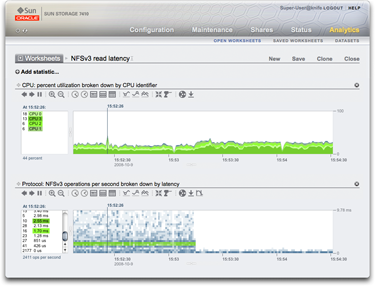
工作表是 Analytics(分析)的主界面。在工作表视图中,可以用图形表示多种统计信息。此页顶部的屏幕抓图显示了两种统计信息:
CPU: percent utilization broken down by CPU identifier(CPU:按 CPU 标识符细分的利用率百分比)-以曲线图的形式显示
Protocol: NFSv3 operations per second broken down by latency(协议:按延迟细分的每秒 NFSv3 操作数)-以量化图的形式显示
单击该屏幕抓图可查看放大的图。以下各节基于该屏幕抓图介绍 Analytics(分析)的各项功能。
图形
在该屏幕抓图中,CPU 利用率统计信息以曲线图的形式显示。曲线图提供以下功能:
左侧面板列出曲线图的组成元素(如果有)。由于此曲线图是 "... broken down by CPU identifier"(按 CPU 标识符细分),因此左侧面板会列出 CPU 标识符。左侧面板仅列出在可见时段(即选定时间)内具有活动的组件。
单击左侧面板中的组件可以在主绘图窗口中突出显示其数据。
按住 Shift 键并单击左侧面板中的组件可以一次突出显示多个组件(例如,本例中突出显示了所有四个 CPU 标识符)。
右键单击左侧面板中的组件可以显示提供的详细信息。
左侧面板中只显示十个组件,之前和之后的均显示为 "..."。您可以单击 "..." 以显示更多组件。继续单击可完全展开该列表。
单击右侧的曲线图窗口可以突出显示某个时间点。在此示例屏幕抓图中,已选择 15:52:26。单击暂停按钮,然后单击缩放图标可放大选定的时间。单击时间文本可删除垂直时间线。
如果突出显示了某个时间点,则左侧的组件面板将仅列出该时间点的详细信息。请注意,左侧框上面的文本为 "At 15:52:26:",指明组件详细信息所属的时间点。如果未选择时间,则该文本将为 "Range average:"。
Y 轴将自动缩放以便最高点可以显示在曲线图中(但利用率统计信息除外,其最高点固定为 100%)。
通过折线图按钮
 可将该曲线图更改为仅绘制线条,而没有水迹填充。出于某些原因,此更改可能非常有用:线性图中某些有用的详细信息可能会在水迹填充中丢失,因此选择折线图可以提高分辨率。还可以使用此功能在垂直方向放大组件曲线图:首先,从左侧选择一个或多个组件,然后切换至折线图。
可将该曲线图更改为仅绘制线条,而没有水迹填充。出于某些原因,此更改可能非常有用:线性图中某些有用的详细信息可能会在水迹填充中丢失,因此选择折线图可以提高分辨率。还可以使用此功能在垂直方向放大组件曲线图:首先,从左侧选择一个或多个组件,然后切换至折线图。
量化图
该屏幕抓图中的 NFS 延迟统计信息以量化图的形式显示。“量化图”这个名称表示了它收集和显示数据的方式。每次更新统计信息时,数据都将量化到存储桶(在图上被绘制为块)中。某个时间存储桶中的事件越多,块的颜色就绘制得越深。
示例屏幕抓图中显示,NFSv3 操作延迟达到 9 毫秒甚至更长时间(y 轴表示延迟),直至某事件中途退出,然后延迟下降至不到 1 毫秒。可以绘制其他统计信息以解释延迟缩短(文件系统高速缓存命中率显示稳定的未命中数此时降至 0-之前一直是从磁盘随机读取工作负荷(0 至 9+ 毫秒的延迟),现已切换为读取缓存在 DRAM 中的文件)。
量化图用于显示 I/O 延迟、I/O 偏移和 I/O 大小,可提供以下功能:
详细了解数据概况(不仅仅是平均值、最大值或最小值),从而可直观了解所有事件并提升模式识别。
消除垂直异常值。如果没有此功能,会一直压缩 y 轴以包括最高的事件。单击剔除异常值图标
 可在不同的异常值消除比例之间进行切换。将鼠标悬停在此图标上方可查看当前值。
可在不同的异常值消除比例之间进行切换。将鼠标悬停在此图标上方可查看当前值。垂直缩放:在左侧框中单击列表中的某个较低点,然后按住 Shift 键并单击较高点。现在,单击剔除异常值图标可缩放至此范围。
显示分层结构
按文件名绘制的曲线图有一个特殊功能-左侧会显示 "Show hierarchy"(显示分层结构)文本。单击后,将会显示跟踪的文件名的饼图和树视图。
以下屏幕抓图显示了分层结构视图:
图 1 分层结构视图

在曲线图中,左侧面板会基于统计信息细目(在本示例中是文件名)显示各组件。文件名可能较长而无法在左侧面板中全部显示-请尝试通过单击并拖动该面板与曲线图之间的分隔条来进行扩展;也可以使用分层结构视图。
分层结构视图提供了以下功能:
可以通过单击文件名和目录名称旁边的 "+" 和 "-" 来浏览文件系统。
可以单击文件名和目录名称,然后会在主曲线图中显示其组件。
按住 Shift 键并单击路径名可同时显示多个组件,如本屏幕抓图中所示。
左侧的饼图显示了各个组件占总量的比例。
可以单击饼图的各分片以使其突出显示。
如果没有暂停曲线图,则数据将一直滚动。通过单击 "Refresh hierarchy"(刷新分层结构),可以刷新分层结构视图以反映曲线图中显示的数据。
在右侧有一个关闭按钮,可关闭分层结构视图。
常用
以下功能是曲线图和量化图共有的:
可以扩展高度。在曲线图中部寻找下面的白色线条,单击并向下拖动。
宽度将扩展至与浏览器大小一致。
单击并拖动移动图标
 可切换统计信息的垂直位置。
可切换统计信息的垂直位置。
背景图案
通常,曲线图会在白色背景上以各种颜色显示。如果由于某种原因没有数据,则曲线图的填充图案会指示没有数据的具体原因:
 灰色图案表示在指示的时间段内未记录给定的统计信息。这可能是因为用户尚未指定该统计信息,也可能是因为显式暂停了数据收集。
灰色图案表示在指示的时间段内未记录给定的统计信息。这可能是因为用户尚未指定该统计信息,也可能是因为显式暂停了数据收集。 红色图案表示在该时间段内未收集数据。出现这种图案最常见的原因是,在指示的时间段内关闭了系统。
红色图案表示在该时间段内未收集数据。出现这种图案最常见的原因是,在指示的时间段内关闭了系统。 橙色图案表示在收集给定的统计信息时出现意外故障。这可能由一些异常状况引起。如果持续出现此图案或者在紧急情况下出现此图案,请联系您的授权支持资源和/或提交支持包。有关如何提交支持包的更多信息,请参见Oracle ZFS Storage Appliance 客户服务手册中的支持包。
橙色图案表示在收集给定的统计信息时出现意外故障。这可能由一些异常状况引起。如果持续出现此图案或者在紧急情况下出现此图案,请联系您的授权支持资源和/或提交支持包。有关如何提交支持包的更多信息,请参见Oracle ZFS Storage Appliance 客户服务手册中的支持包。
保存工作表
可以保存工作表,以供日后查看。其副作用是所有可见的统计信息都会进行归档,这意味着在关闭已保存的工作表后,统计信息还将继续保存新数据。
要保存工作表,请首先单击 "Untitled worksheet"(未命名的工作表)文本以对其进行命名,然后单击本地导航栏中的 "Save"(保存)。可以从保存的工作表区域打开并管理已保存的工作表。
工具栏参考
包含按钮的工具栏显示在以曲线图形式显示的统计信息的上方。以下是其功能参考:
|
将鼠标悬停在各按钮的上方可查看描述其单击行为的工具提示。
提示
如果要保存显示需关注事件的工作表,请确保先暂停统计(同步所有统计信息,然后单击 "Pause"(暂停))。否则,曲线图将继续滚动,当您稍后打开工作表时,该事件可能不再显示在屏幕上。
如果是在事件发生后分析问题,仅限于使用已归档的数据集。同步时间轴之后,可以在各数据集之间建立视觉关联。如果不同的统计信息呈现出相同的模式,则很有可能是相关的活动。
缩小到月份视图及更长周期的视图时,请耐心等待。在管理长周期数据方面 Analytics(分析)很强大,但是缩小为长周期时仍可能会产生延迟。
-
在群集系统中的一个节点上保存工作表时,具有相同标题的工作表副本将传播到对等节点。要在对等节点上永久保存工作表统计信息,请单击 Save(保存)。


















